Sommario
Se volete imparare come aggiungere un indice in un documento Word, continuate a leggere qui di seguito. Dopo aver scritto un ampio documento di numerose pagine, dovrete rendere più facile per i lettori visualizzare i vostri contenuti. Ma avete molte pagine e capitoli, per non parlare dei sottocapitoli. Scrivere manualmente ogni capitolo con il rispettivo numero di pagina non è attraente. Dovreste concentrarvi sue utilizzare invece un indice automatico.
L'indice (noto anche come "elenco dei contenuti" o "TOC") si trova solitamente nella prima pagina di un documento e contiene i capitoli e le sezioni del documento con i relativi numeri di pagina.
In questa guida vi mostrerò come aggiungere un indice in un documento di Microsoft Word.
Come aggiungere un sommario automatico a un documento Word. *
Nota: questa guida è stata testata con Microsoft Office 365 e Office 2019/2016 utilizzando Windows 10.
1. Aprite il documento Word a cui volete aggiungere un indice.
2. Posizionare il cursore nel punto in cui si desidera che venga visualizzato l'indice. *
Consigliato: Dopo la copertina o in una pagina precedente al primo capitolo.
3. Supponendo di voler aggiungere un indice alla prima pagina del documento, posizionare il cursore prima della prima parola del documento e inserire una pagina vuota premendo Ctrl + Entrare per spostare il contenuto alla pagina successiva.

4. Ora andate a Riferimenti fare clic su Indice dei contenuti e scegliere una delle due opzioni " Tavolo automatico " digita il nome.

5. Cliccare OK al prompt "Creare un indice".

6. Questo passaggio è fondamentale per aggiungere un indice. Ci vorrà un po' di tempo, ma è gratificante farlo bene. I capitoli e i sottocapitoli si chiamano "titoli" in Microsoft Word e li useremo per formattare lo stile dei titoli dei capitoli e dei sottocapitoli, come segue:
-
- Capitoli -> Rubrica 1 Sottocapitoli -> Rubrica 2
a. Per modificare lo stile in Capitoli , evidenziate il titolo del capitolo e a Casa scegliere la scheda Rubrica 1 dagli stili.

b. Per modificare lo stile in Sottocapitoli , evidenziare il titolo o i titoli del sottocapitolo e a Casa scegliere la scheda Rubrica 2 dagli stili.
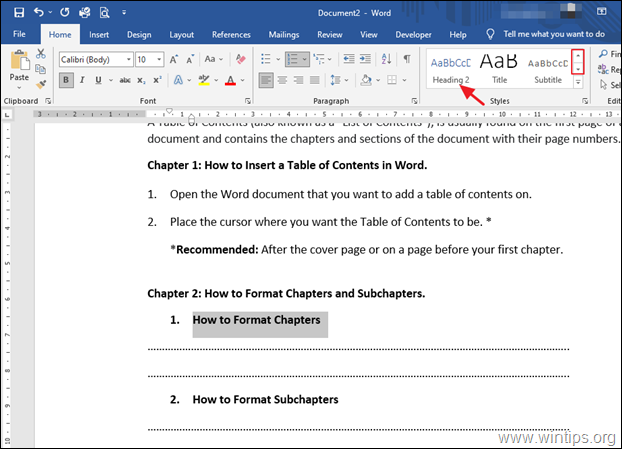
7. Ripetere lo stesso procedimento e modificare lo stile di tutti i titoli dei capitoli e dei sottocapitoli con l'intestazione corrispondente.
8. Una volta terminato, andare alla pagina in cui è stato aggiunto l'indice .
9. Fare clic all'interno della tabella e fare clic su Tabella di aggiornamento .
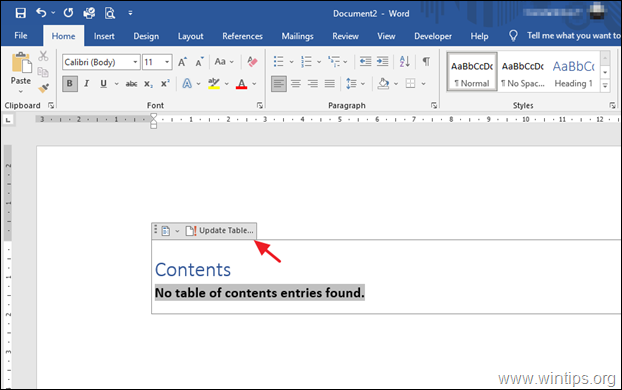
10. Congratulazioni, avete aggiunto un indice al vostro documento.
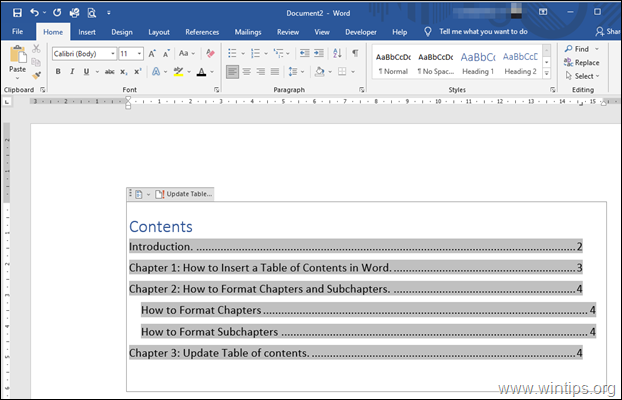
Aiuto supplementare.
1. Se si aggiungono nuovi capitoli e sottocapitoli al documento o nuovi contenuti che influenzano la numerazione delle pagine, tornare all'indice, fare clic su aggiornare la tabella come indicato al punto 7, e selezionare Aggiornare l'intera tabella e OK .
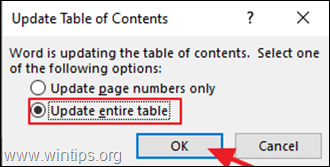
2. Per formattare lo stile del testo (caratteri, colore) dell'indice , selezionare l'intera riga di ogni voce (compresi l'intestazione della scheda e il numero di pagina) e poi selezionare lo stile che si preferisce.

3. Se si desidera modificare i livelli della TOC o lo stile di intestazione delle schede:
a. Fare clic su TOC e dalla finestra di dialogo Riferimenti andare alla scheda Indice dei contenuti -> Sommario personalizzato .
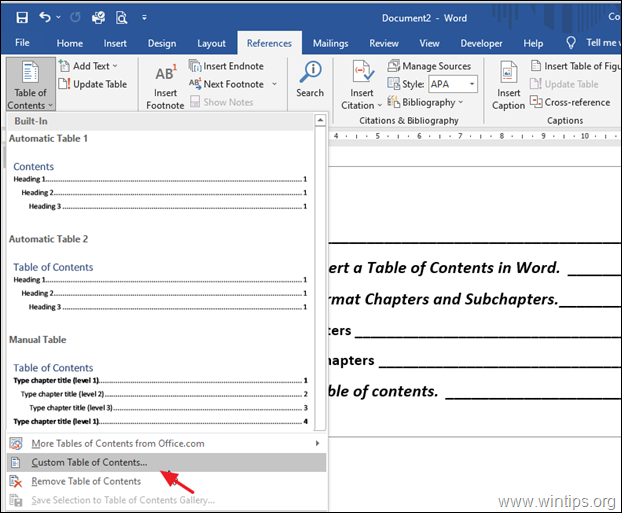
b. Qui è possibile modificare lo stile della TOC (intestazione delle schede, livelli, ecc.).
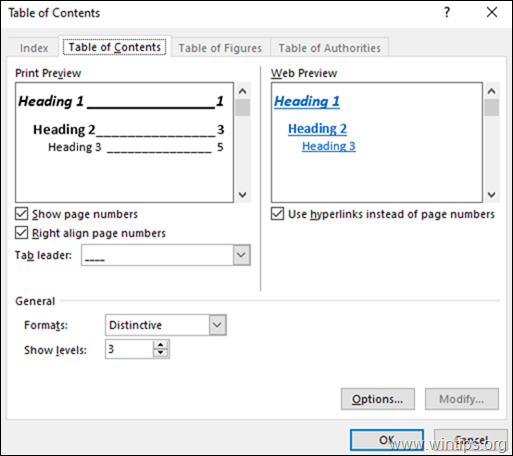
4. Per rimuovere l'indice dal documento, fare clic su TOC e dalla finestra di dialogo Riferimenti andare alla scheda Indice dei contenuti -> Rimuovere l'indice.
Ecco come aggiungere un indice in un documento Word.
Fatemi sapere se questa guida vi ha aiutato lasciando un commento sulla vostra esperienza. Vi prego di mettere "Mi piace" e condividere questa guida per aiutare gli altri.

Andy Davis
Il blog di un amministratore di sistema su Windows




